- Published on
- 예제 Next.js AI Chatbot
3. AI SDK RSC를 사용하여 서버에서 날씨 컴포넌트 렌더링하여 스트리밍
- Authors

- Name
- Pax Code
- Github
- @Github Repo
Table of Contents
학습 목표 및 소개
버셀 AI SDK에서는 Next.js 환경에서 리액트 서버 컴포넌트(React Server Componenet, RSC)를 기반으로 채팅 서비스를 구축할 수 있습니다. 이 페이지에서는 이전에 다룬 라우트 핸들러와 useChat 훅 대신에, 서버 액션(Server Action)과 useActions 훅을 사용하여 클라이언트에서 서버와 통신 하는 방법에 대해서 알아 보겠습니다.
이 방식에서는 서버에서 실시간으로 받아온 날씨 정보를 바탕으로 리액트 UI 컴포넌트를 생성하여 클라이언트에 전송합니다.
이 페이지의 예제 실습을 위해서는 아래 항목에 대한 사전 학습이 필요합니다.
배울 내용
이번 실습을 통해 배울 수 있는 내용은 다음과 같습니다.
- 버셀 AI SDK RSC를 기반으로 하는 기본적인 사용법
- 서버 측에서
generateText()함수 사용법 - 서버 및 클라이언트에서
useAIState와useUIState훅을 통한 AI 상태 및 UI 상태 관리 방법
하지만 이 페이지에서는 버셀 AI SDK RSC의 가장 큰 강점 중 하나인
streamUI()함수를 통한 리액트 UI 컴포넌트 스트리밍 방법에 대해서는 다루지 않습니다.
동작 구조
시퀀스 다이어그램에 추가된 전체 동작 구조는 아래와 같습니다.
이 시퀀스 다이어그램은 클라이언트가 서버 액션을 통해 OpenAI 및 OpenWeatherMap과 상호작용하여 날씨 정보를 실시간으로 가져오는 전체 동작 구조를 보여줍니다. 다이어그램은 클라이언트 요청이 서버를 통해 OpenAI로 전달되고, OpenAI가 날씨 정보를 처리한 후, 필요 시 OpenWeatherMap API를 호출하여 최종적으로 클라이언트에 날씨 컴포넌트가 스트리밍되는 과정을 시각적으로 설명합니다.
기본적인 채팅 서비스 구현
이제 본격적으로 구현을 시작해보겠습니다. 먼저, 기본적인 채팅 서비스를 구축해보겠습니다. 이 단계에서는 간단한 채팅 인터페이스를 만들어, 사용자와 AI 간의 메시지 교환이 원활히 이루어지도록 하는 기본 기능을 구현할 것입니다.
실습을 위해 app/ 폴더 안에 chat/ 폴더를 생성합니다. 이 폴더 안에 actions.tsx, page.tsx, layout.tsx 파일을 생성하고 아래와 같이 구현합니다.
이번 실습에서는
actions.ts가 아닌actions.tsx를 사용합니다. 그 이유는actions.tsx파일 내에서 리액트 컴포넌트를 직접 사용할 수 있기 때문입니다. 이 파일은 타입스크립트와 JSX를 함께 사용하여 컴포넌트와 로직을 함께 작성할 수 있는 유연성을 제공합니다.
서버 측 구현
먼저 서버에서 동작되는 서버 액션을 구현하겠습니다.
'use server';
import { generateText, generateId } from 'ai';
import { createAI, getMutableAIState } from 'ai/rsc';
import { openai } from '@ai-sdk/openai';
export interface ServerMessage {
role: 'user' | 'assistant';
content: string;
}
export interface ClientMessage {
id: string;
role: 'user' | 'assistant';
content: string;
}
export async function continueConversation(input: string): Promise<ClientMessage> {
'use server';
const history = getMutableAIState();
try {
const { text } = await generateText({
model: openai('gpt-4o'),
messages: [...history.get(), { role: 'user', content: input }],
});
history.done([...history.get(), { role: 'assistant', content: text }]);
return {
id: generateId(),
role: 'assistant',
content: text,
};
} catch (error) {
console.error('Error in continueConversation:', error);
throw new Error('Failed to continue conversation');
}
}
export const AI = createAI<ServerMessage[], ClientMessage[]>({
actions: {
continueConversation,
},
initialAIState: [],
initialUIState: [],
});
위의 코드는 서버에서 동작하는 서버 액션을 구현하여 AI와의 대화를 처리하는 방법을 보여줍니다. continueConversation 함수는 사용자의 입력을 받아 OpenAI 모델을 통해 응답을 생성하고, 이 응답을 서버와 클라이언트 간의 상태로 관리합니다.
AI 객체는 createAI를 통해 생성되며, AI 상태와 UI 상태를 관리하는 데 사용됩니다. 여기서 AI 상태는 직렬화 가능한 형태로 저장되어 서버와 클라이언트 간의 데이터 동기화를 용이하게 하며, UI 상태는 클라이언트에서 실제로 렌더링되는 요소들을 관리합니다.
이 구조를 통해 복잡한 AI 중심의 애플리케이션에서도 상태 관리와 UI 렌더링을 효율적으로 처리할 수 있습니다.
레이아웃 구현
RSC에서는 레이아웃 파일에도 구현이 필요합니다.
import { ReactNode } from 'react';
import { AI } from './actions';
export default function RootLayout({
children,
}: Readonly<{ children: ReactNode }>) {
return (
<AI>{children}</AI>
);
}
위의 코드는 애플리케이션의 전체 레이아웃을 정의하며 AI 컨텍스트로 애플리케이션을 감싸 AI와 UI 상태를 전역에서 관리할 수 있도록 합니다. 이로써 애플리케이션의 모든 컴포넌트에서 AI와 UI 상태를 쉽게 접근하고 설정할 수 있습니다.
클라이언트 측 구현
'use client';
import { useState, useEffect, useRef } from 'react';
import { ClientMessage } from './actions';
import { useActions, useUIState } from 'ai/rsc';
import { generateId } from 'ai';
import LoadingIndicator from '@/components/loading-indicator';
import SubmitButton from '@/components/submit-button';
export const dynamic = 'force-dynamic';
export const maxDuration = 30;
export default function Home() {
const [input, setInput] = useState<string>('');
const [conversation, setConversation] = useUIState();
const { continueConversation } = useActions();
const inputRef = useRef<HTMLInputElement>(null);
const [isLoading, setIsLoading] = useState<boolean>(false);
useEffect(() => {
if (!isLoading) {
inputRef.current?.focus();
}
}, [isLoading]);
const handleSubmit = async (e: React.FormEvent) => {
e.preventDefault();
const value = input.trim();
if (!value) return;
setIsLoading(true);
setConversation((currentConversation: ClientMessage[]) => [
...currentConversation,
{ id: generateId(), role: 'user', content: value },
]);
try {
const message = await continueConversation(value);
setConversation((currentConversation: ClientMessage[]) => [
...currentConversation,
message,
]);
} catch (error) {
console.error(error);
} finally {
setIsLoading(false);
}
setInput('');
};
const renderMessages = () =>
conversation.map((message: ClientMessage) => (
<div key={message.id} className="space-y-4">
{message.role && <strong>{`${message.role}: `}</strong>}
{message.content}
</div>
));
return (
<div className="flex flex-col items-center justify-between w-full h-screen">
<div className="w-full h-full max-w-md p-6 bg-white rounded-lg shadow-md">
<div className="flex flex-col justify-between h-full">
<div className="overflow-y-auto">
{conversation.length > 0 && renderMessages()}
</div>
{isLoading && <LoadingIndicator />}
<form onSubmit={handleSubmit} className="flex w-full mt-4">
<input
ref={inputRef}
className="w-full p-3 border border-gray-300 rounded-l-lg focus:outline-none focus:ring focus:border-blue-300"
value={input}
placeholder="제주도 오늘의 날씨는 어때?"
onChange={(e) => setInput(e.target.value)}
disabled={isLoading}
/>
<SubmitButton isLoading={isLoading} isDisabled={!input.trim()} onStop={() => setIsLoading(false)} />
</form>
</div>
</div>
</div>
);
}
위 코드는 입력된 메시지를 서버로 보내고 서버에서 응답을 받아 대화를 이어나가는 기본적인 클라이언트 측 동작입니다.
1. 상태 및 참조 변수 초기화
useState를 사용하여 입력값(input), 로딩 상태(isLoading), 그리고 대화 내용(conversation)을 관리합니다.useUIState훅을 사용하여 UI 상태를 관리하고,useActions훅을 통해 서버 액션(continueConversation)에 접근합니다.useRef를 통해 입력 필드에 대한 참조(inputRef)를 설정하여 입력 필드에 쉽게 접근할 수 있습니다.
2. 입력 필드 포커스 처리
useEffect훅을 사용하여 로딩이 완료되었을 때 입력 필드에 자동으로 포커스를 맞추도록 설정합니다. 이는 사용자의 편의성을 높여줍니다.
3. 폼 제출 핸들러 (handleSubmit)
- 폼 제출 시 실행되는
handleSubmit함수는 사용자가 입력한 텍스트를 가져와 대화 상태에 추가하고, 서버에 이 텍스트를 전송합니다. - 전송된 텍스트에 대해 서버에서 응답을 받으면, 그 응답도 대화 상태에 추가됩니다.
- 이 과정에서 로딩 상태가 관리되며, 오류 발생 시 콘솔에 로그를 출력합니다.
4. 메시지 렌더링 (renderMessages)
renderMessages함수는 현재 대화 상태에 있는 모든 메시지를 렌더링합니다. 각 메시지는 사용자 또는 AI의 응답으로 구분되어 표시됩니다.
5. UI 구성
- 전체 UI는 Flexbox를 사용하여 화면 중앙에 정렬된 채팅 창을 구성합니다. 이 채팅 창에는 대화 내용이 스크롤 가능한 영역에 표시되며, 하단에는 메시지를 입력할 수 있는 폼이 배치됩니다.
- 로딩 중일 때는
LoadingIndicator컴포넌트가 표시되고, 입력 필드와 제출 버튼은SubmitButton컴포넌트를 사용하여 구현됩니다. 이 버튼은 로딩 중이거나 입력값이 없을 때 비활성화됩니다.
실행 화면
지금까지 구현한 파일들을 저장한 후, npm run dev 명령어를 실행하고 브라우저에서 http://localhost:3000/chat을 입력하여 접속하면, 다음과 같은 실행 결과를 확인할 수 있습니다.
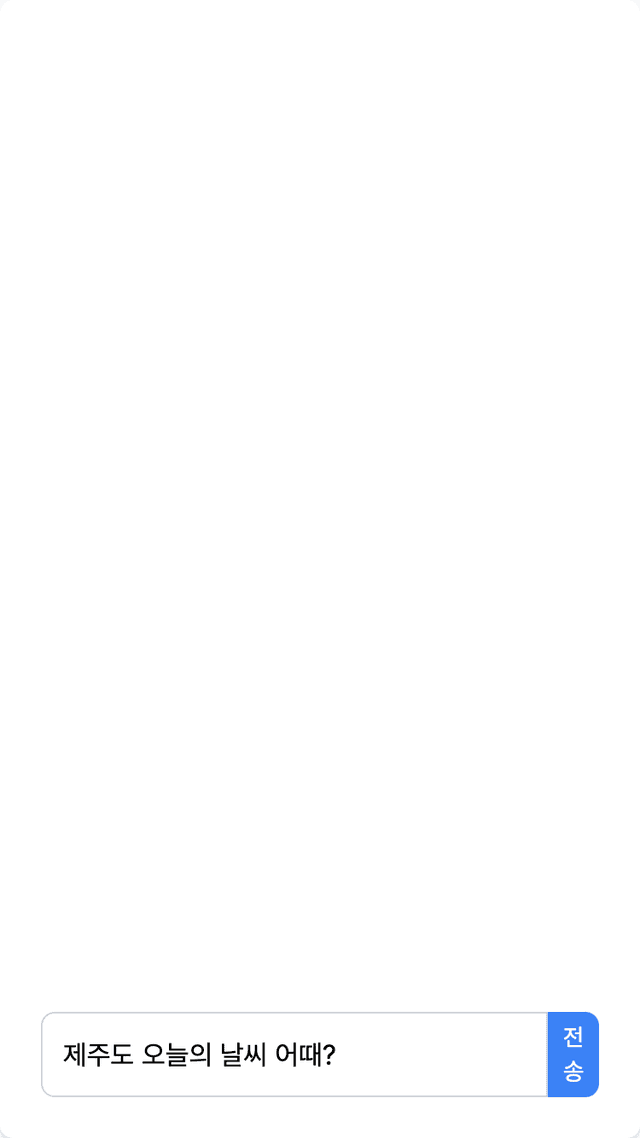
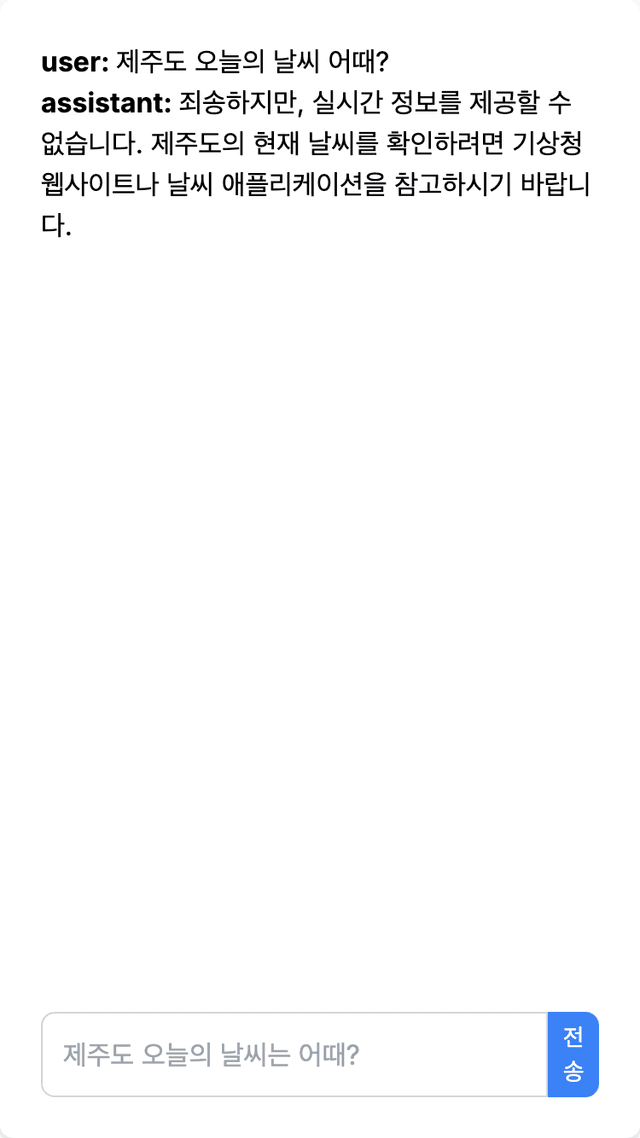
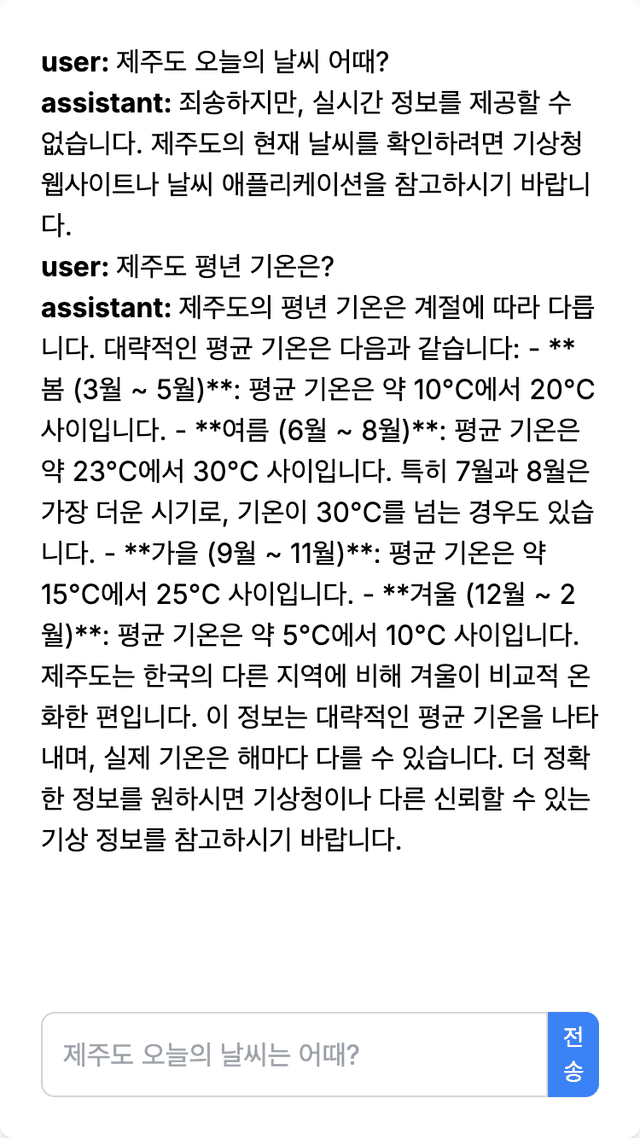
OpenAI 도구(함수 호출) 적용하여 실시간 날씨 정보 제공
이제 서버에서 OpenAI 도구를 적용하여 실시간 날씨 정보를 받아오고, 이를 기반으로 React 컴포넌트를 생성하여 클라이언트에 전송하겠습니다.
서버 측 코드 추가 및 변경
'use server';
import { generateText, generateId } from 'ai';
import { createAI, getMutableAIState } from 'ai/rsc';
import { openai } from '@ai-sdk/openai';
import { ReactNode } from 'react';
import { weatherSchema, WeatherParams, fetchWeatherData } from '@/base/weather';
import WeatherCard from '@/components/weather-card';
export interface ServerMessage {
role: 'user' | 'assistant';
content: string;
}
export interface ClientMessage {
id: string;
role: 'user' | 'assistant';
content: string;
display?: ReactNode;
}
export interface ToolResult {
result: string;
}
export async function continueConversation(input: string): Promise<ClientMessage> {
'use server';
const history = getMutableAIState();
let weatherCard: ReactNode | null = null;
try {
const { text, toolResults } = await generateText({
model: openai('gpt-4o'),
messages: [...history.get(), { role: 'user', content: input }],
tools: {
getCurrentWeather: {
description: 'Get the current weather information for a specific city or region. The user can provide the name of the city and nation, and optionally specify the temperature unit (Celsius or Fahrenheit) and the language for the response.',
parameters: weatherSchema,
execute: async (params: WeatherParams) => {
try {
const weatherData = await fetchWeatherData(params);
history.update((messages: ServerMessage[]) => [
...messages,
{
role: 'assistant',
content: `The weather information ${params.location} with ${JSON.stringify(weatherData)}`,
},
]);
weatherCard = <WeatherCard data={JSON.stringify(weatherData)} />;
return JSON.stringify(weatherData);
} catch (error) {
console.error('Error fetching weather data:', error);
throw new Error('Failed to fetch weather data');
}
},
},
},
});
history.done([...history.get(), { role: 'assistant', content: text }]);
const toolResultsContent = toolResults
? (toolResults as ToolResult[]).map(toolResult => toolResult.result).join('\n')
: '';
let readableContent = toolResultsContent;
if (toolResultsContent) {
const { text: readableText } = await generateText({
model: openai('gpt-4o'),
messages: [
{ role: 'system', content: '다음 날씨 데이터를 사람이 읽기 쉬운 형식으로 변환해 주세요. 유닉스 시간도 사람이 이해하기 편하게 바꾸어 주세요.' },
{ role: 'user', content: toolResultsContent },
],
});
readableContent = readableText;
}
return {
id: generateId(),
role: 'assistant',
content: text || readableContent,
display: weatherCard,
};
} catch (error) {
console.error('Error in continueConversation:', error);
throw new Error('Failed to continue conversation');
}
}
export const AI = createAI<ServerMessage[], ClientMessage[]>({
actions: {
continueConversation,
},
initialAIState: [],
initialUIState: [],
});
다음은 추가 변경된 각 라인에 대한 간략한 설명입니다.
- 6번 라인:
ReactNode를 임포트하여 리액트 컴포넌트 타입을 사용할 수 있도록 합니다. 이는 후에 날씨 정보를 컴포넌트로 렌더링하는 데 사용됩니다. - 20번 라인:
ClientMessage인터페이스에display속성이 추가되었습니다. 이 속성은 ReactNode 타입으로, 클라이언트에 렌더링할 수 있는 컴포넌트를 포함할 수 있도록 합니다. - 23-25번 라인:
ToolResult인터페이스가 추가되어 도구에서 반환되는 결과 형식을 정의합니다. 이는 서버 액션에서 도구의 실행 결과를 처리할 때 사용됩니다. - 37-60번 라인:
generateText함수에서tools옵션을 사용하여 OpenAI 도구를 정의하고,getCurrentWeather도구를 통해 특정 위치의 실시간 날씨 정보를 가져옵니다. 날씨 데이터는WeatherCard컴포넌트로 변환되어 클라이언트에 전달됩니다. - 66-68번 라인: 도구의 결과를 사람이 읽기 쉬운 형식으로 변환하기 위해 추가적인
generateText호출을 사용합니다. 이로써 날씨 데이터를 더 이해하기 쉽게 표현합니다. - 70-79번 라인: 변환된 날씨 데이터를 사용하여 클라이언트 메시지를 생성하고,
display속성에WeatherCard컴포넌트를 설정하여 클라이언트에서 렌더링될 수 있도록 합니다. - 86번 라인:
continueConversation함수에서 최종적으로 클라이언트에 반환할 메시지 객체를 생성합니다. 여기에는 생성된 텍스트와 함께 날씨 정보가 포함된 컴포넌트가 들어갑니다.
이렇게 추가된 코드들은 OpenAI 도구를 사용해 실시간 날씨 정보를 가져오고, 이를 클라이언트에 적절한 형식으로 표시하기 위해 변경되었습니다.
클라이언트 측 코드 추가 및 변경
추가할 코드는 다음 두 라인입니다.
const renderMessages = () =>
conversation.map((message: ClientMessage) => (
<div key={message.id} className="space-y-4">
{message.role && <strong>{`${message.role}: `}</strong>}
{message.content}
{message.display}
{message.display && <br />}
</div>
));
이 코드는 renderMessages 함수 내에서 대화 내용을 렌더링할 때, 각 메시지 객체의 display 속성을 확인하여 해당 내용을 렌더링합니다.
{message.display}:message.display가 존재할 경우, 해당 내용을 화면에 렌더링합니다. 이display속성은 서버에서 생성된 React 컴포넌트(예: 날씨 정보 카드)가 될 수 있습니다.{message.display && <br />}:message.display가 존재할 때, 줄바꿈(<br />)을 추가하여 화면에 렌더링된 내용이 메시지와 겹치지 않도록 합니다. 이는 UI가 깔끔하게 보이도록 하기 위한 간단한 레이아웃 조정입니다.
실행 화면
지금까지 구현한 파일들을 확인하기 위해, npm run dev 명령어를 실행하고 브라우저에서 http://localhost:3000/chat을 입력하면 다음과 같은 실행 결과를 확인할 수 있습니다.
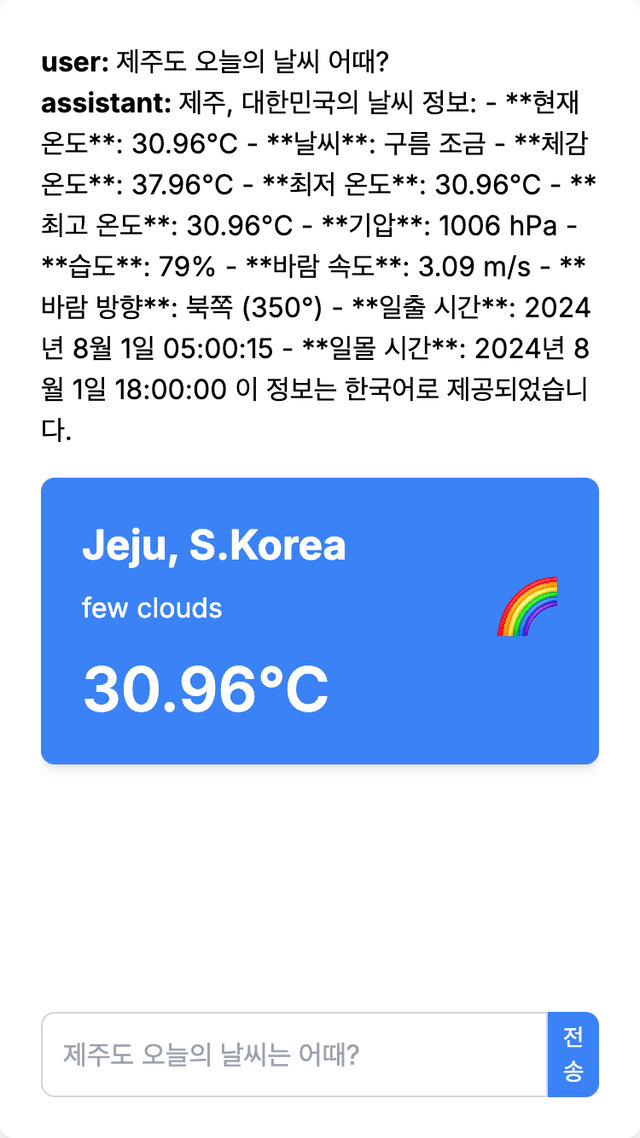
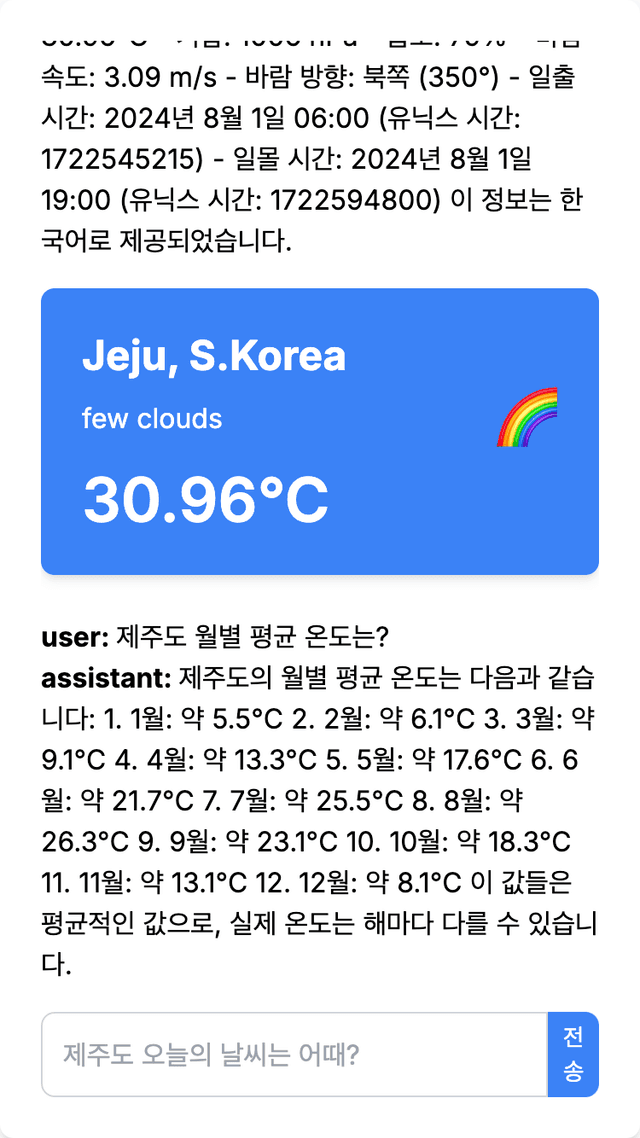
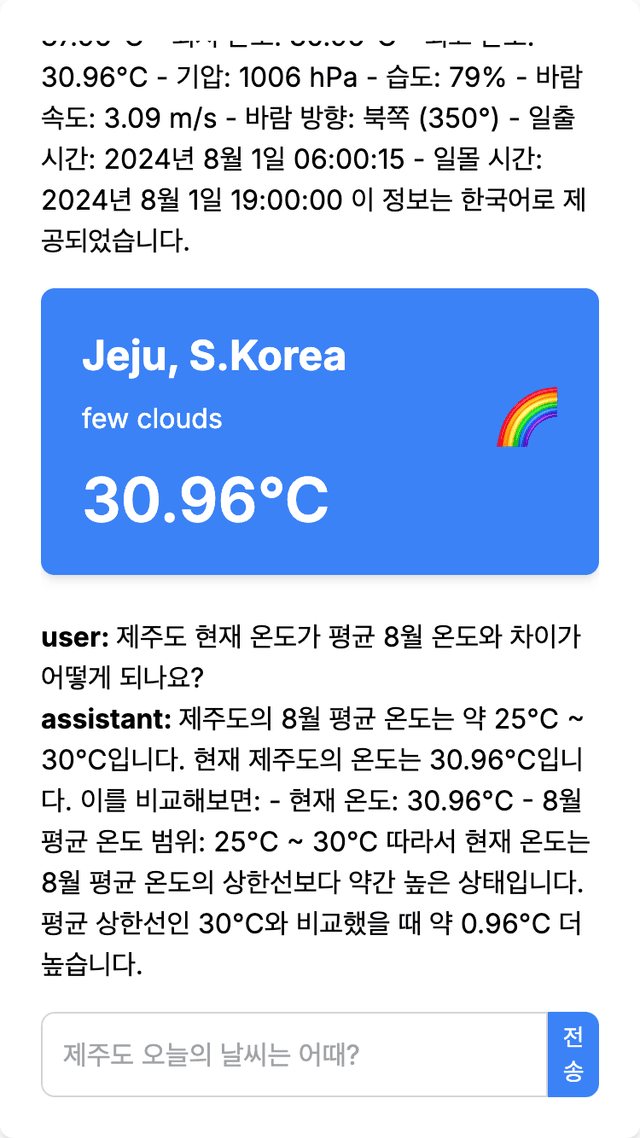
마크다운을 HTML 변환하기
이제 마지막 단계로 마크다운 텍스트를 HTML로 변환하여 사용자가 보기 편하게 표시하겠습니다.
서버 측 코드 추가 및 변경
다음은 추가된 라인에 대한 설명입니다.
11-13번 라인
import { remark } from 'remark';
import html from 'remark-html';
import remarkGfm from 'remark-gfm';
remark,remark-html,remark-gfm라이브러리를 임포트합니다. 이 라이브러리들은 마크다운 텍스트를 HTML로 변환하는 데 사용됩니다.remark-gfm은 GitHub Flavored Markdown(GFM)을 지원하도록 해줍니다.
84-90번 라인
const markdownToHtml = await remark()
.use(remarkGfm)
.use(html)
.process(readableText);
readableContent = markdownToHtml.toString();
- 이 부분에서는
remark라이브러리를 사용하여readableText를 마크다운에서 HTML로 변환합니다. 변환된 HTML은readableContent에 저장됩니다. 이 과정은 대화에 포함된 텍스트가 마크다운 형식일 경우, 이를 HTML로 변환하여 클라이언트에 표시하기 위함입니다.
92-96번 라인
const markdownToHtml = await remark()
.use(remarkGfm)
.use(html)
.process(text);
const markdownText = markdownToHtml.toString();
text변수에 있는 기본 텍스트를 마크다운에서 HTML로 변환하는 부분입니다.remark와remark-html,remark-gfm을 사용하여 변환을 수행하고, 변환된 HTML은markdownText에 저장됩니다.
101번 라인
content: markdownText || readableContent,
- 반환되는 메시지 객체의
content속성에 변환된 HTML을 설정합니다.markdownText가 있으면 이를 사용하고, 그렇지 않으면readableContent를 사용합니다. 이를 통해 클라이언트에서 마크다운 텍스트가 HTML로 변환된 상태로 표시됩니다.
이 추가된 코드들은 대화에서 생성된 마크다운 텍스트를 클라이언트에 보기 좋게 표시하기 위해 HTML로 변환하는 기능을 구현합니다. 이를 통해 사용자는 AI가 생성한 내용을 더욱 읽기 쉽고 시각적으로 깔끔하게 확인할 수 있습니다.
클라이언트 측 코드 추가 및 변경
추가된 코드에 대해 간략하게 설명하겠습니다.
const renderMessages = () =>
conversation.map((message: ClientMessage) => (
<div key={message.id} className="space-y-4">
{message.role && <strong>{`${message.role}: `}</strong>}
{message.content && (
<div
className="prose"
style={{ marginTop: 0 }}
dangerouslySetInnerHTML={{ __html: message.content }}
/>
)}
{message.display}
</div>
));
이 코드 변경 부분은 메시지 내용을 HTML로 렌더링하여 화면에 표시하는 역할을 합니다.
className="prose"는 텍스트 스타일을 적용하고,dangerouslySetInnerHTML속성을 사용해message.content의 HTML 내용을 안전하게 렌더링합니다.- 인라인 스타일
marginTop: 0은 요소의 상단 여백을 제거하여 이전 요소와의 간격을 최소화합니다.
실행 화면
npm run dev 명령어를 실행하고 브라우저에서 http://localhost:3000/chat을 입력하여 실행하면, 마크다운으로 작성된 텍스트가 HTML로 변환되어 가독성 있는 형식으로 사용자에게 표시됩니다.
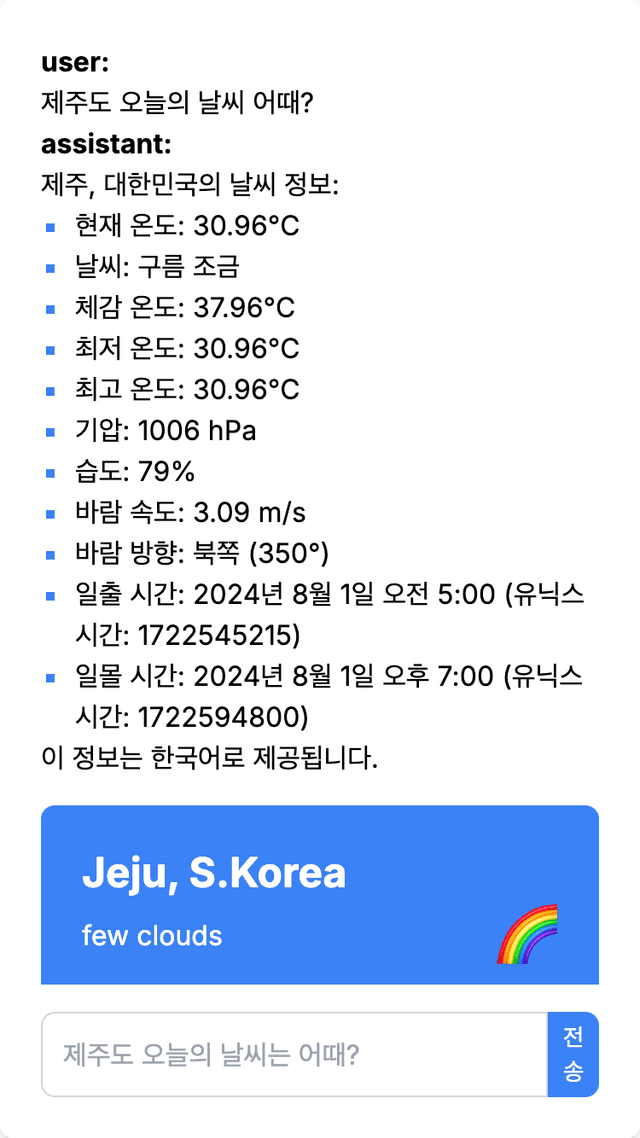
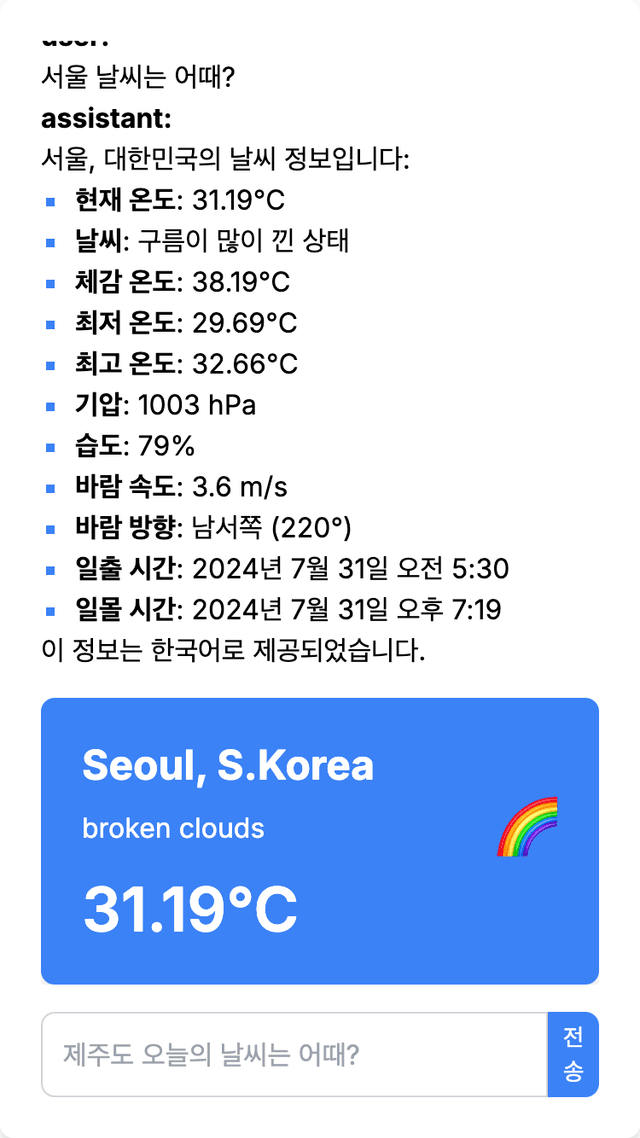

다음 과정 안내
지금까지 서버 액션에서 RSC를 기반으로 채팅 서비스에 OpenAI 도구와 외부 서비스를 연동하는 방법을 구현했습니다.
다음 과정인 OpenAI Assistants 기반으로 클라이언트에서 날씨 컴포넌트 렌더링에서는 OpenAI에서는 제공하는 Assistants를 통해서 AI 채팅 서비스를 구현하는 방법을 알아 보겠습니다.
